Kako obdržati obrobe med razvrščanjem v Excelu?
Včasih lahko okoli celic dodate obrobe, ki vsebujejo posebne vsebine, ki jih lahko izstopajo v Excelovem listu. Ko pa razvrščate podatke, bodo obrobe ostale na istem položaju, namesto da bi jih razvrščali z vsebino celice, kot je prikazano spodaj. Kako lahko med razvrščanjem v Excelu ohranite obrobe z vsebino celic?
 |
 |
 |
Med razvrščanjem obdržite obrobe s pogojnim oblikovanjem
Med razvrščanjem obdržite obrobe s pogojnim oblikovanjem
Če želite obdržati obrobe ali drugo oblikovanje z vsebino celic pri razvrščanju, lahko dodate oblikovanje s funkcijo pogojnega oblikovanja.
1. Izberite obseg podatkov in kliknite Domov > Pogojno oblikovanje > Novo pravilo.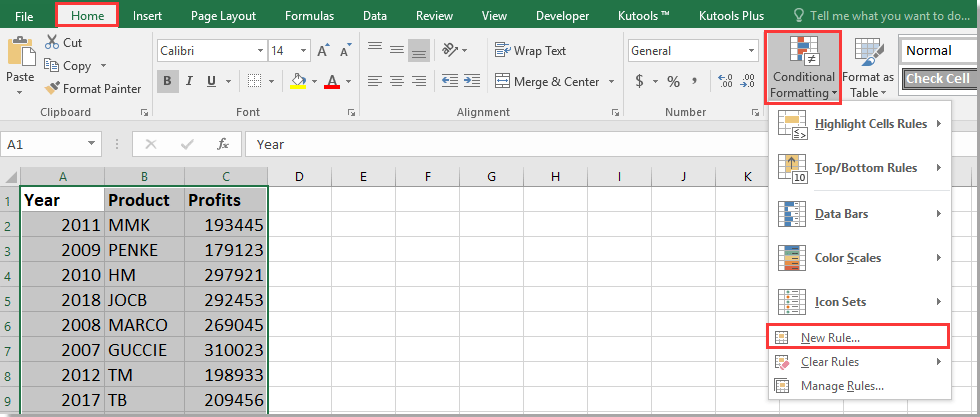
2. V Ljubljani Novo pravilo oblikovanja dialog, izberite S formulo določite, katere celice želite formatirati iz Izberite vrsto pravila vnesite to formulo = C1> 250000 k Oblikujte vrednosti, kjer je ta formula resnična. Nato kliknite oblikovana da odprete Oblikuj celice pogovorno okno, pod Meja jeziček, izberite oris izbira.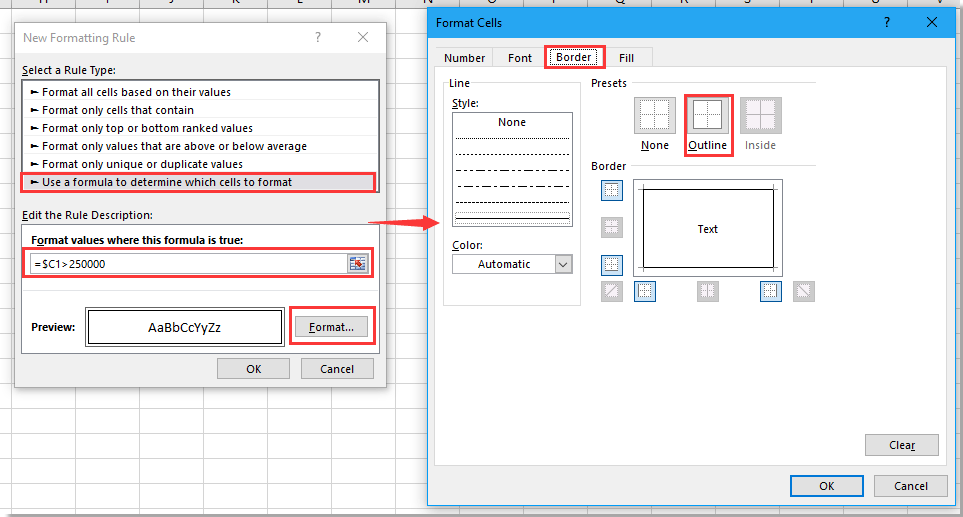
Formulo lahko spremenite tako, da ustreza vašim potrebam. Če želite na primer formatirati celice v stolpcu A, vsebujejo jabolko, lahko uporabite to formulo = $ A1 = "jabolko"
3. klik OK > OK za zapiranje pogovornih oken. Zdaj so meje dodane celicam v stolpcu C, ki so večje od 250000.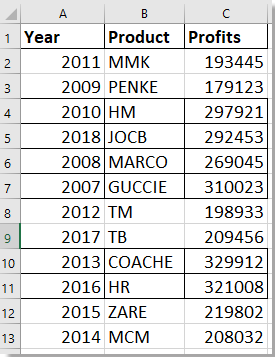
Od zdaj naprej se bodo meje med razvrščanjem premikale s celicami.
 |
 |
 |
Najboljša pisarniška orodja za produktivnost
Napolnite svoje Excelove spretnosti s Kutools za Excel in izkusite učinkovitost kot še nikoli prej. Kutools za Excel ponuja več kot 300 naprednih funkcij za povečanje produktivnosti in prihranek časa. Kliknite tukaj, če želite pridobiti funkcijo, ki jo najbolj potrebujete...

Kartica Office prinaša vmesnik z zavihki v Office in poenostavi vaše delo
- Omogočite urejanje in branje z zavihki v Wordu, Excelu, PowerPointu, Publisher, Access, Visio in Project.
- Odprite in ustvarite več dokumentov v novih zavihkih istega okna in ne v novih oknih.
- Poveča vašo produktivnost za 50%in vsak dan zmanjša na stotine klikov miške za vas!
